VPNとは?VPN仮想プライベートネットワークのメリットとデメリット

VPNとは何か、そのメリットとデメリットは何でしょうか?WebTech360と一緒に、VPNの定義、そしてこのモデルとシステムを仕事にどのように適用するかについて考えてみましょう。
長年Windowsを使っている人でも、気づいていない機能があるかもしれません。タスクバーに表示されたアプリを終了させたり、パソコンから離れると自動的にロックをかけたりと、もっと早く知っていればよかったと思うようなツールがたくさんあります。
10. 音声入力
メール、書類、レポートなど、一日中タイピングを頻繁に行う仕事なら、キーボードから離れて休憩できるのは嬉しいですよね。音声入力はまさにそれを実現します。
この機能は、まるで魔法のように、音声を瞬時にテキストに変換します。Windows + Hキーを押すだけで起動し、読み上げを開始できます。
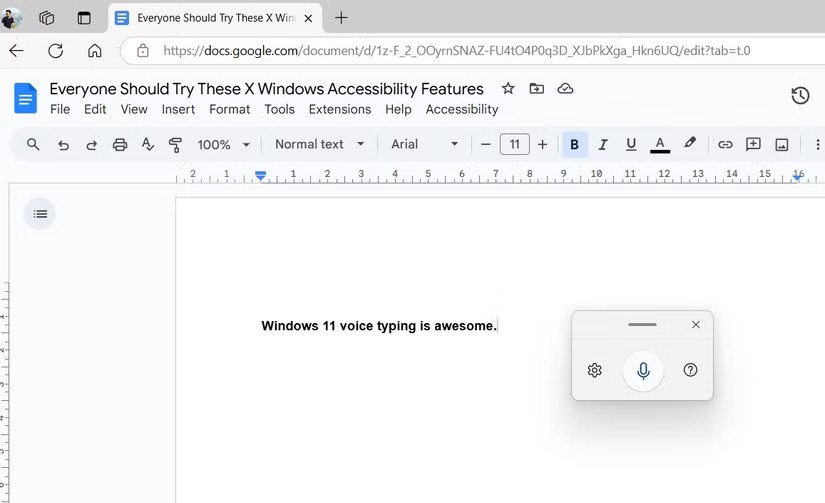
9. 画像からテキストを抽出する
スクリーンショット、ホワイトボード、スキャンした書類など、様々な理由で画像からテキストをコピーする必要がある場合があります。しかし、これまでとは異なり、サードパーティ製のツールは必要ありません。内蔵の写真アプリで簡単にコピーできます。
Snipping Tool にも同様の OCR 機能があり、画面上のあらゆるものをキャプチャして即座にテキストを抽出できます。
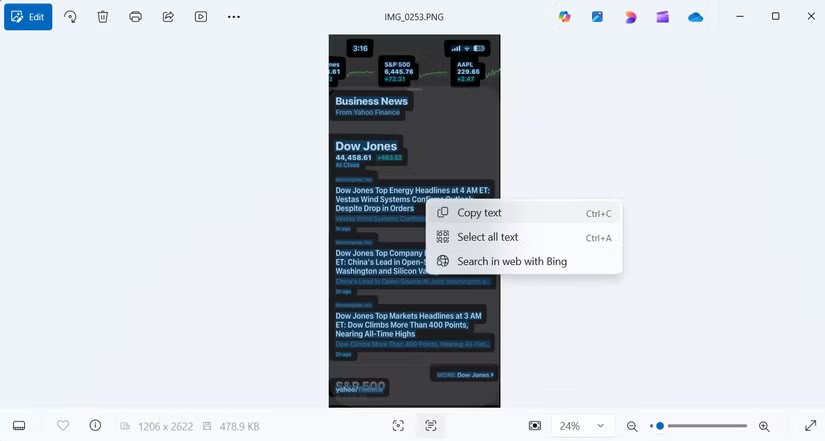
8. クリップボード履歴
クリップボード履歴はWindowsの優れた機能の一つですが、デフォルトでは有効になっていません。テキストから画像まで、コピーしたすべての内容が記録されるので、いつでもアクセスできます。
この機能を有効にするには、Windows + Vキーを押して「クリップボード履歴」をオンにします。すると、何かをコピーするたびにリストに保存され、同じショートカットですぐに開くことができます。
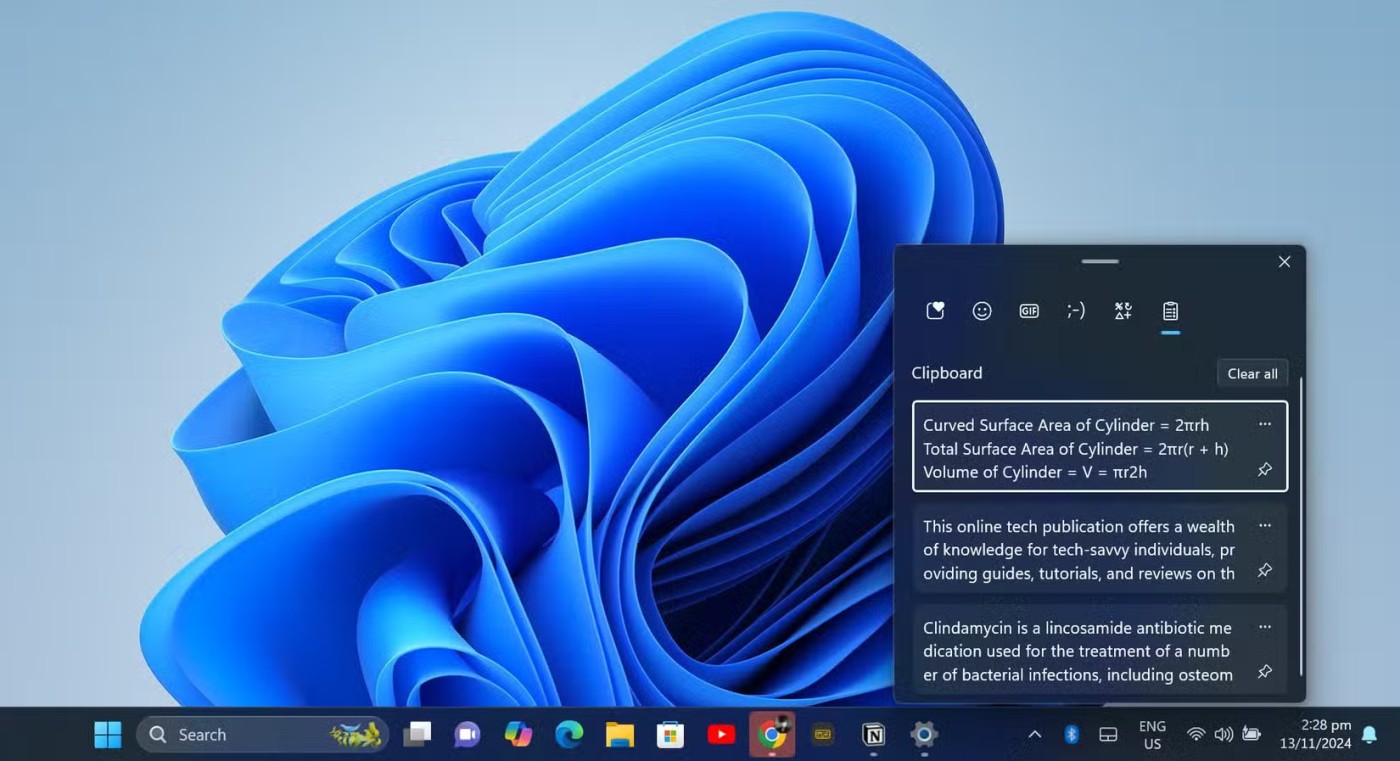
7. 仮想デスクトップ
複数のプロジェクトや個人的なタスクをこなしていると、デスクトップはすぐに雑然としてしまいます。何十ものウィンドウが開いていると、切り替えるのが難しくなることもあります。
仮想デスクトップを使用すると、プロジェクトやタスクごとに個別のワークスペースを作成できます。Windows + Tab キーを押してタスクビューにアクセスし、「新しいデスクトップ」をクリックして新しいワークスペースを起動します。デスクトップ間の切り替えは、 Windows + Ctrl + 左/右矢印キーで簡単に行えます。
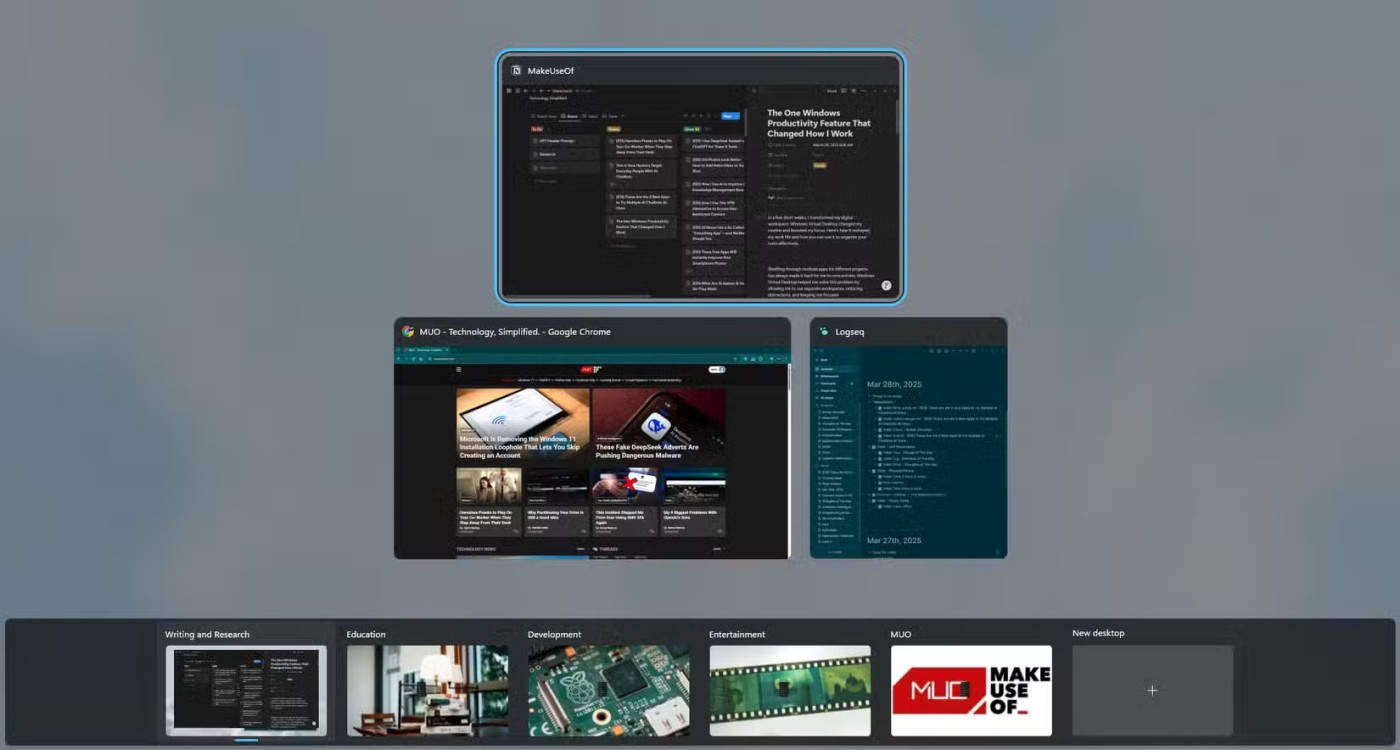
6. タッチパッドジェスチャー
ノートパソコンのタッチパッドは、想像以上にパワフルです。マウスほど精密ではないかもしれませんが、強力なジェスチャー機能でワークフローをスピードアップできます。
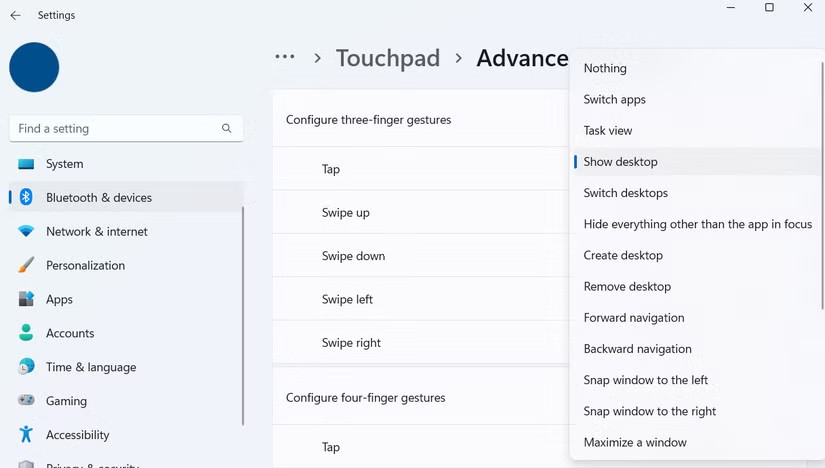
そして一番素晴らしいのは、Windowsではこれらのジェスチャーを好みに合わせてカスタマイズできることです。「設定」>「Bluetoothとデバイス」>「タッチパッド」>「詳細なジェスチャー」に移動すると、それぞれのジェスチャーをカスタマイズできます。
5. ダイナミックロック
ダイナミックロックは、コンピュータのセキュリティを維持するのに役立つ便利なWindows機能です。デバイスから離れると自動的にロックがかかるため、第三者による覗き見を防止できます。
この機能を有効にするには、「設定」>「アカウント」>「サインインオプション」>「ダイナミックロック」に移動し、Windowsがデバイスを検出するようにチェックボックスをオンにします。これにより、離席前にWindows + Lキーを押すのを忘れた場合でも、PCのセキュリティが確保されます。
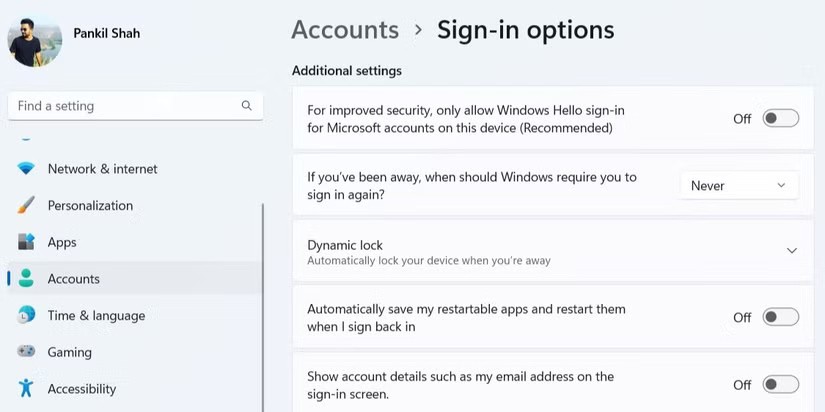
スタート メニューは毎日使うものですが、非常に強力なメニューが隠されていることをご存知でしたか? スタート ボタンを右クリックするか、Windows キー + Xキーを押すと、デバイス マネージャー、ディスクの管理、タスク マネージャー、電源オプションなどのツールを含む「秘密の」メニューが表示されます。
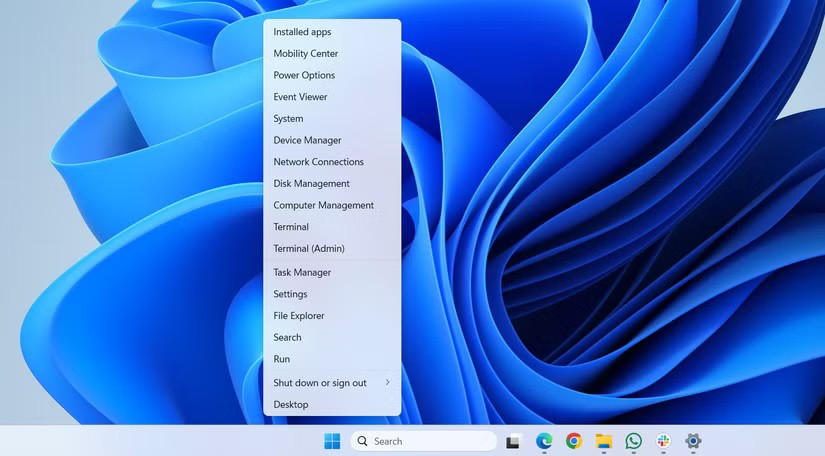
3. 近くの共有
この機能を使用するには、共有したいファイルを見つけて右クリックします。次に、「共有」>「近距離共有」を選択し、近くのデバイスを選択します。この機能を使用するには、両方のデバイスで近距離共有がオンになっている必要があります。 「設定」>「システム」>「近距離共有」 で有効にできます。
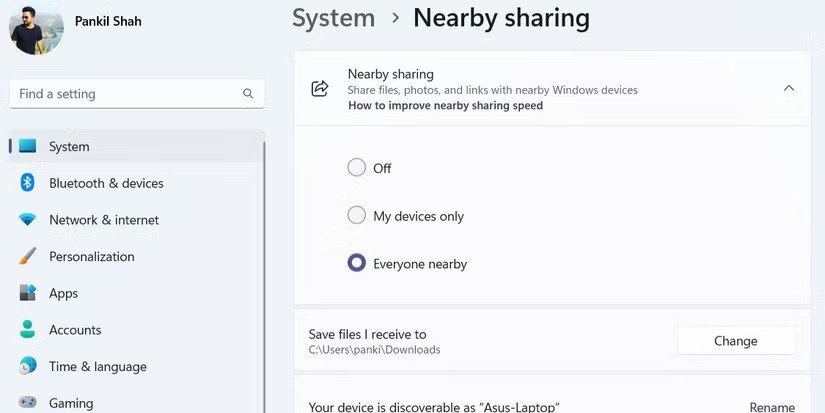
近距離共有は大容量ファイルには適していませんが、部屋間でドキュメントや画像を素早く送信するのに最適です。高速で便利で、サードパーティのファイル共有アプリを使用する必要がありません。
2. タスクバーから応答のないアプリケーションを終了する
どれだけ高性能なコンピューターでも、アプリケーションやプログラムがフリーズしてしまうことがあります。そのような場合、アプリケーションを強制終了することが唯一の解決策となることがよくあります。
ただし、そのためにタスクマネージャーを開く必要はありません。フリーズしたアプリはタスクバーから直接強制終了できます。これを行うには、「設定」>「システム」>「開発者向け」に移動し、 「タスクの終了」ボタンをオンにします。これで、応答しないアプリを終了したいときはいつでも、タスクバーのアイコンを右クリックして「タスクの終了」を選択するだけで済みます。
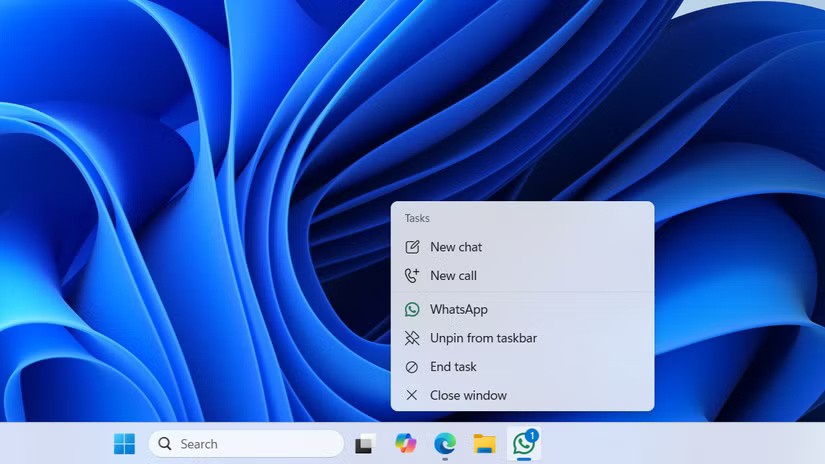
1. マウスホイールで音量を調整する
パソコンの音量を調整するには、ファンクションキーを使ったり、クイック設定パネルを使ったりと、さまざまな方法があります。どれも便利ですが、さらに速い方法があります。
タスクバーのスピーカーアイコンにマウスを合わせて、上下にスクロールするだけです。音量が瞬時に変わります。小さな機能ですが、音楽を聴いたり、動画を視聴したり、ビデオ通話をしたりするときに、音量を簡単に調整できます。
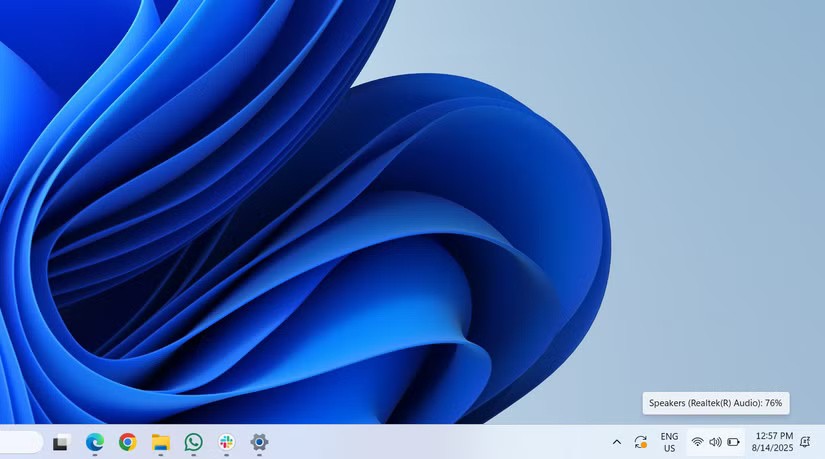
VPNとは何か、そのメリットとデメリットは何でしょうか?WebTech360と一緒に、VPNの定義、そしてこのモデルとシステムを仕事にどのように適用するかについて考えてみましょう。
Windows セキュリティは、基本的なウイルス対策だけにとどまりません。フィッシング詐欺の防止、ランサムウェアのブロック、悪意のあるアプリの実行防止など、様々な機能を備えています。しかし、これらの機能はメニューの階層構造に隠れているため、見つけにくいのが現状です。
一度学んで実際に試してみると、暗号化は驚くほど使いやすく、日常生活に非常に実用的であることがわかります。
以下の記事では、Windows 7で削除されたデータを復元するためのサポートツールRecuva Portableの基本操作をご紹介します。Recuva Portableを使えば、USBメモリにデータを保存し、必要な時にいつでも使用できます。このツールはコンパクトでシンプルで使いやすく、以下のような機能を備えています。
CCleaner はわずか数分で重複ファイルをスキャンし、どのファイルを安全に削除できるかを判断できるようにします。
Windows 11 でダウンロード フォルダーを C ドライブから別のドライブに移動すると、C ドライブの容量が削減され、コンピューターの動作がスムーズになります。
これは、Microsoft ではなく独自のスケジュールで更新が行われるように、システムを強化および調整する方法です。
Windows ファイルエクスプローラーには、ファイルの表示方法を変更するためのオプションが多数用意されています。しかし、システムのセキュリティにとって非常に重要なオプションが、デフォルトで無効になっていることをご存知ない方もいるかもしれません。
適切なツールを使用すれば、システムをスキャンして、システムに潜んでいる可能性のあるスパイウェア、アドウェア、その他の悪意のあるプログラムを削除できます。
以下は、新しいコンピュータをインストールするときに推奨されるソフトウェアのリストです。これにより、コンピュータに最も必要な最適なアプリケーションを選択できます。
フラッシュドライブにオペレーティングシステム全体を保存しておくと、特にノートパソコンをお持ちでない場合、非常に便利です。しかし、この機能はLinuxディストリビューションに限ったものではありません。Windowsインストールのクローン作成に挑戦してみましょう。
これらのサービスのいくつかをオフにすると、日常の使用に影響を与えずに、バッテリー寿命を大幅に節約できます。
Ctrl + Z は、Windows で非常によく使われるキーの組み合わせです。基本的に、Ctrl + Z を使用すると、Windows のすべての領域で操作を元に戻すことができます。
短縮URLは長いリンクを簡潔にするのに便利ですが、実際のリンク先を隠すことにもなります。マルウェアやフィッシング詐欺を回避したいのであれば、盲目的にリンクをクリックするのは賢明ではありません。
長い待ち時間の後、Windows 11 の最初のメジャー アップデートが正式にリリースされました。
VPNとは何か、そのメリットとデメリットは何でしょうか?WebTech360と一緒に、VPNの定義、そしてこのモデルとシステムを仕事にどのように適用するかについて考えてみましょう。
Windows セキュリティは、基本的なウイルス対策だけにとどまりません。フィッシング詐欺の防止、ランサムウェアのブロック、悪意のあるアプリの実行防止など、様々な機能を備えています。しかし、これらの機能はメニューの階層構造に隠れているため、見つけにくいのが現状です。
一度学んで実際に試してみると、暗号化は驚くほど使いやすく、日常生活に非常に実用的であることがわかります。
以下の記事では、Windows 7で削除されたデータを復元するためのサポートツールRecuva Portableの基本操作をご紹介します。Recuva Portableを使えば、USBメモリにデータを保存し、必要な時にいつでも使用できます。このツールはコンパクトでシンプルで使いやすく、以下のような機能を備えています。
CCleaner はわずか数分で重複ファイルをスキャンし、どのファイルを安全に削除できるかを判断できるようにします。
Windows 11 でダウンロード フォルダーを C ドライブから別のドライブに移動すると、C ドライブの容量が削減され、コンピューターの動作がスムーズになります。
これは、Microsoft ではなく独自のスケジュールで更新が行われるように、システムを強化および調整する方法です。
Windows ファイルエクスプローラーには、ファイルの表示方法を変更するためのオプションが多数用意されています。しかし、システムのセキュリティにとって非常に重要なオプションが、デフォルトで無効になっていることをご存知ない方もいるかもしれません。
適切なツールを使用すれば、システムをスキャンして、システムに潜んでいる可能性のあるスパイウェア、アドウェア、その他の悪意のあるプログラムを削除できます。
以下は、新しいコンピュータをインストールするときに推奨されるソフトウェアのリストです。これにより、コンピュータに最も必要な最適なアプリケーションを選択できます。
フラッシュドライブにオペレーティングシステム全体を保存しておくと、特にノートパソコンをお持ちでない場合、非常に便利です。しかし、この機能はLinuxディストリビューションに限ったものではありません。Windowsインストールのクローン作成に挑戦してみましょう。
これらのサービスのいくつかをオフにすると、日常の使用に影響を与えずに、バッテリー寿命を大幅に節約できます。
Ctrl + Z は、Windows で非常によく使われるキーの組み合わせです。基本的に、Ctrl + Z を使用すると、Windows のすべての領域で操作を元に戻すことができます。
短縮URLは長いリンクを簡潔にするのに便利ですが、実際のリンク先を隠すことにもなります。マルウェアやフィッシング詐欺を回避したいのであれば、盲目的にリンクをクリックするのは賢明ではありません。
長い待ち時間の後、Windows 11 の最初のメジャー アップデートが正式にリリースされました。













